Google è una delle piattaforme cloud più popolari e offre una serie di opzioni per coloro che desiderano configurare una macchina virtuale. Hai mai sentito parlare della macchina virtuale di Google? Nessun problema! Sei nel posto giusto.
In questo tutorial ti guideremo nella configurazione di una macchina virtuale di Google in modo da poter sfruttare la piattaforma cloud.
Pronto? Continua a leggere e inizia a creare macchine virtuali di Google per le tue esigenze di lavoro!
Prerequisiti
Questo tutorial sarà una dimostrazione pratica. Per seguire le istruzioni, assicurati di avere un account Google e accesso alla console di Google Cloud Platform (una versione di prova gratuita sarà sufficiente).
Creare un progetto in Google Cloud
Il primo passo per configurare una macchina virtuale di Google è creare un progetto in Google Cloud. Un progetto è come un contenitore per tutte le risorse associate alla tua applicazione. Avrai bisogno di questo progetto per gestire le API, la fatturazione, gli utenti e le autorizzazioni.
Puoi creare un nuovo progetto utilizzando la CLI di gcloud, l’API o Python. Ma in questo tutorial, userai la Google Cloud Console (GCC).
Per creare un nuovo progetto in GCC:
1. Apri il tuo browser web, accedi al tuo account Google nella pagina “Gestisci risorse” della GCC.
2. Successivamente, fai clic sul pulsante Crea progetto, come mostrato di seguito, per iniziare a creare un nuovo progetto.
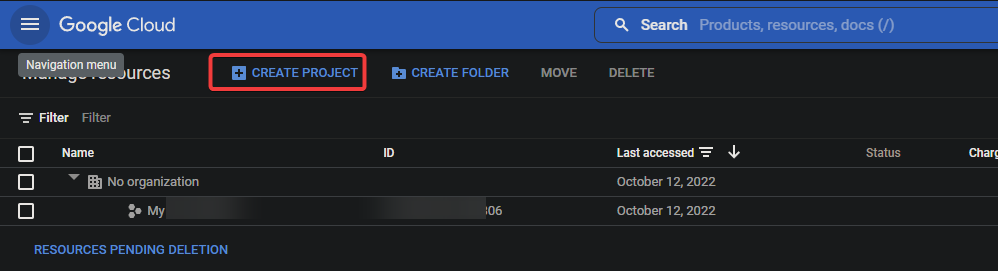
3. Infine, configura il nuovo progetto con le seguenti informazioni:
- Nome del progetto – Fornire un nome per il tuo progetto. A differenza dell’ID del progetto, il nome del progetto non deve essere unico e può essere cambiato in seguito. Questo nome può contenere solo caratteri regolari e numeri, che devono essere compresi tra quattro e 30 caratteri.
- Posizione – Seleziona un’organizzazione principale o una cartella se ne hai una, che ti aiuta a organizzare le tue risorse. Se non ce n’è nessuna, questo campo può essere lasciato vuoto. Il tuo nuovo progetto verrà posizionato come progetto di primo livello autonomo.
- Fai clic sul pulsante CREA per creare il tuo progetto, il che richiede un po’ di tempo per completarsi.
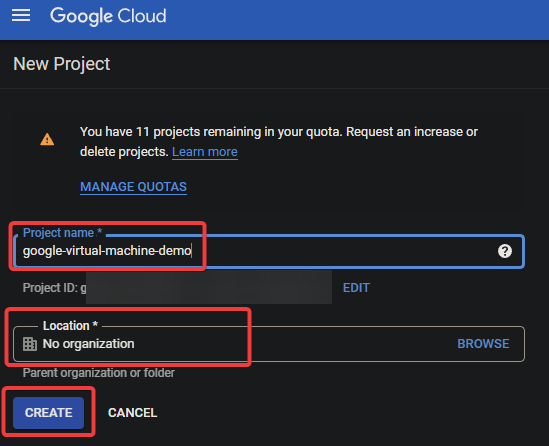
Dopo un po’, vedrai il tuo progetto appena creato nella pagina Gestione risorse, come mostrato di seguito.
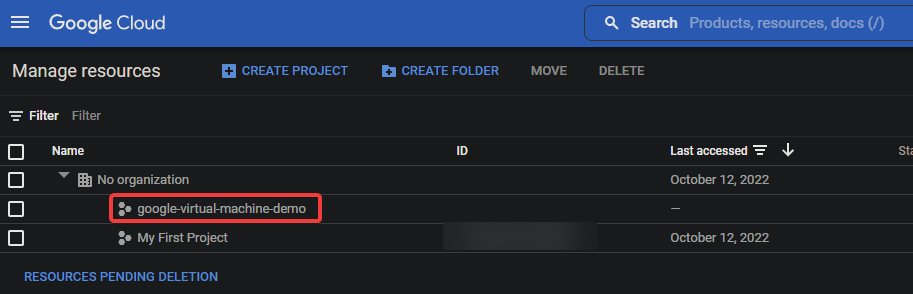
Creazione di una macchina virtuale Google da zero
Con un progetto in atto, puoi ora creare la tua VM Google. Hai diverse opzioni diverse per creare una VM da zero o una delle seguenti:
- Utilizzando un modello esistente.
- Utilizzando un’immagine esistente.
- Utilizzando un’immagine del Marketplace di Google Cloud.
Ma in questo tutorial, creerai una VM Google da zero per un controllo completo sulla configurazione della tua VM. Questa opzione è per compiti occasionali o quando non è necessario salvare la configurazione della tua VM come modello.
Per creare una VM da zero nel tuo GCC:
1. Seleziona il progetto da utilizzare per la nuova VM dal menu a discesa del progetto (più in alto) nel GCC.
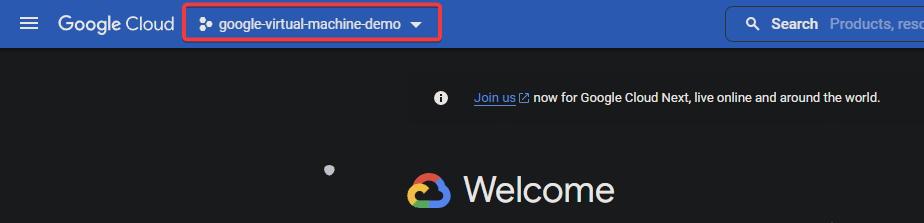
2. Successivamente, fai clic sull’icona del menu di navigazione (in alto a sinistra) e Calcolo Engine → Istanze VM.
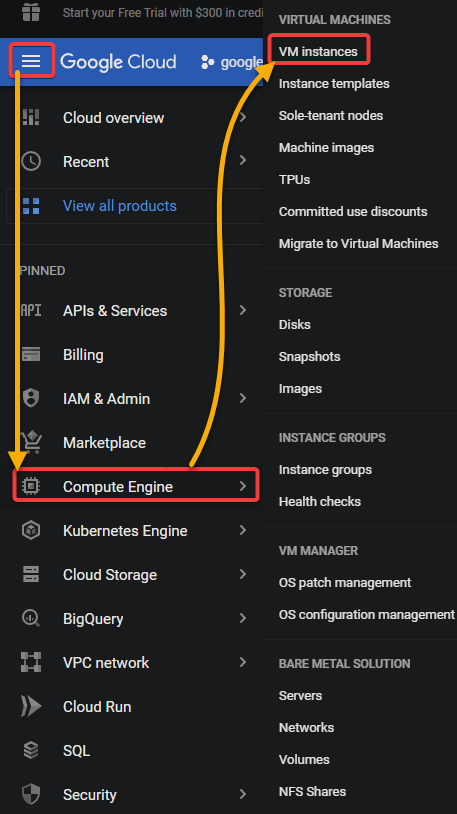
3. Fare clic sul pulsante ABILITA per attivare il Compute Engine API per il tuo progetto (ci vogliono alcuni minuti), che è disabilitato per impostazione predefinita per i nuovi progetti.
Abilitare questo API consente di creare un’istanza VM su Google Cloud.
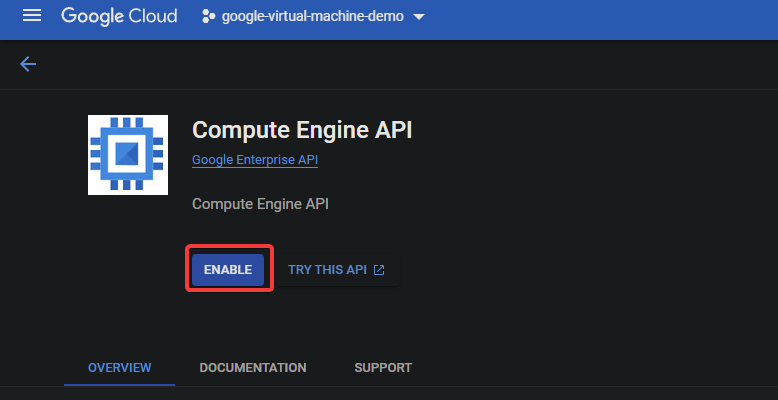
4. Ora, fare clic su CREA ISTANZA in basso per creare la tua nuova VM.
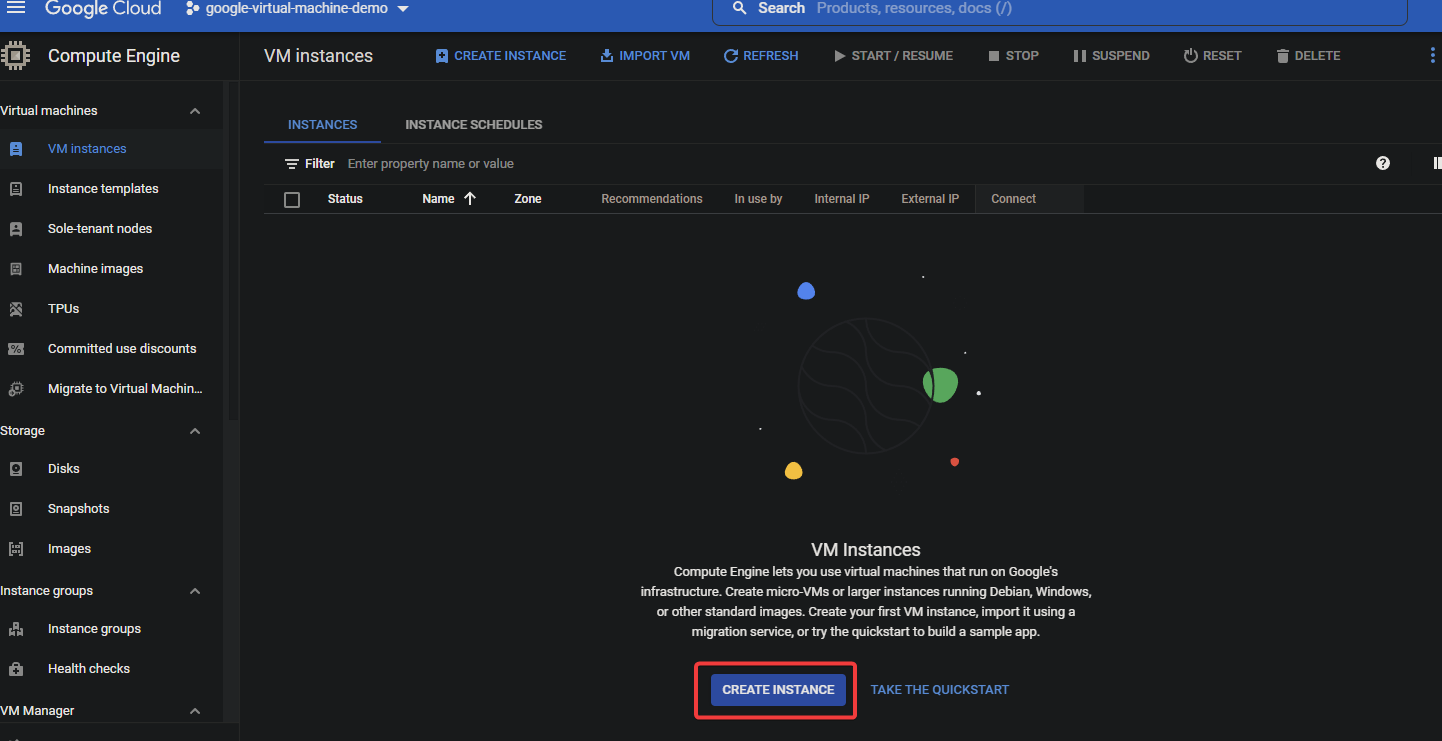
Nella pagina successiva, selezionare Nuova istanza VM e fornire le seguenti informazioni:
- Nome – Fornisci un nome per la tua VM, che può essere qualsiasi cosa, ma deve contenere solo lettere minuscole, numeri e trattini.
- Regione e Zona – Seleziona la regione e la zona in cui desideri che sia posizionata la tua VM, che deve essere la più vicina a te o ai tuoi utenti per le migliori prestazioni.
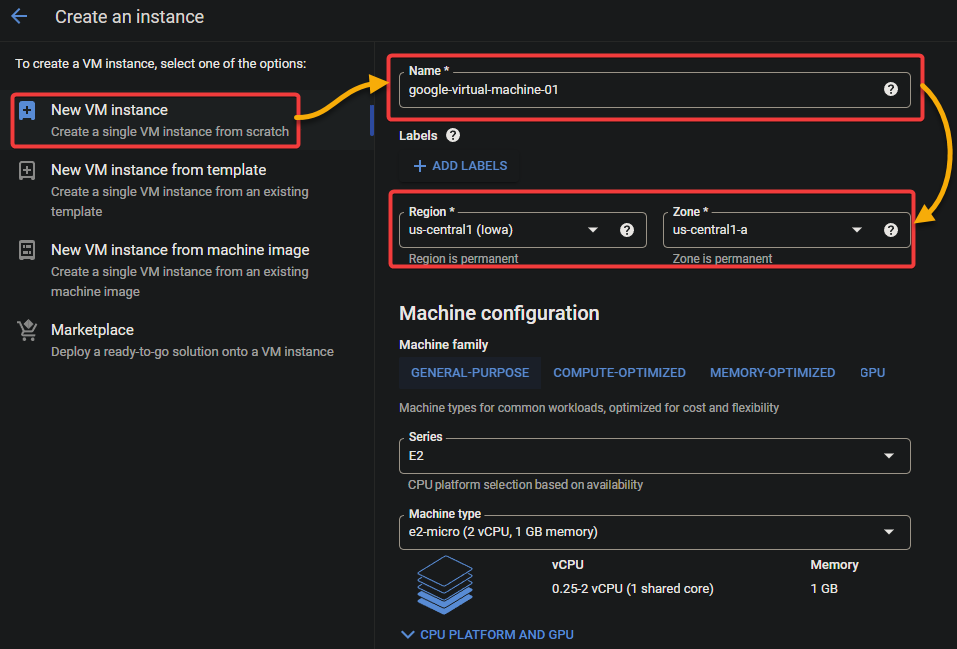
6. Successivamente, imposta la configurazione della macchina per la nuova VM con le seguenti informazioni:
Famiglia macchina – Seleziona un tipo di configurazione di macchina predefinita, che determina la quantità di risorse CPU e memoria allocate alla tua VM.
Di seguito sono disponibili le opzioni per la Famiglia macchina.
| General -purpose | Best price and performance for most applications. |
| General -purpose | Best price and performance for memory-intensive applications, such as SQL databases. |
| GPU-optimized | Best for certain graphics and machine learning applications. |
Ma per questo esempio, scegli Generale, poiché questa VM è per uso generale.
- Tipo di macchina – Seleziona il tipo di macchina per la tua VM, che determina quanti CPU virtuali e memoria sono allocate alla tua VM. Ad esempio, seleziona e2-micro se vuoi utilizzare il tipo di macchina più piccolo.
Questa configurazione è utile se stai utilizzando la tua VM per scopi di test o sviluppo e non hai bisogno di molte risorse. Questo tipo di macchina ha due CPU virtuali e 1 GB di memoria. Tuttavia, puoi aumentare il tipo di macchina se hai bisogno di più risorse.
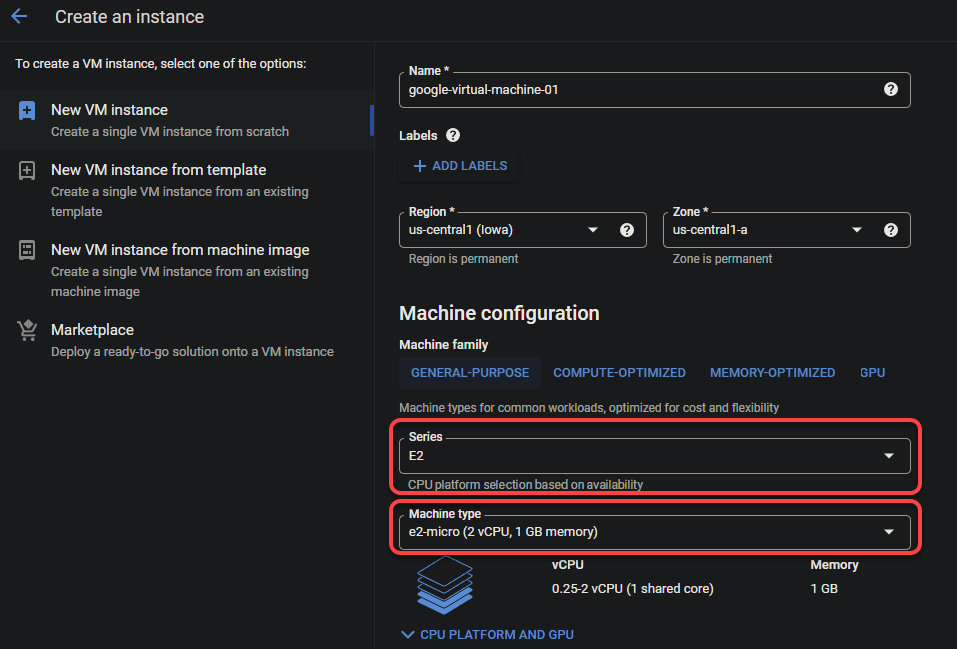
7. Scorri verso il basso e clicca su CAMBIA per selezionare un altro tipo di disco di avvio. Il disco di avvio è il sistema operativo e il software principale che la tua VM utilizzerà.
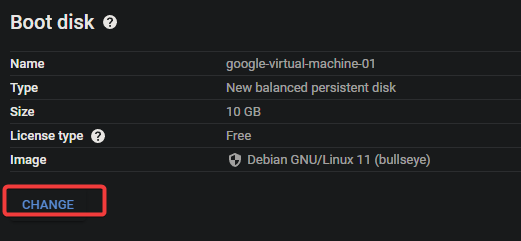
8. Ora, configura il disco di avvio per la tua VM con quanto segue:
- Sistema operativo – Puoi utilizzare un’immagine pubblica, come Ubuntu, Windows Server o Red Hat Enterprise Linux.
- Versione – Puoi selezionare uno snapshot, un’immagine personalizzata o selezionare un disco esistente. Ma per questo tutorial, scegli Ubuntu 20.04 LTS (gratuito e popolare).
- Fai clic su SELEZIONA per confermare la configurazione dell’immagine.

9. Mantieni le altre impostazioni predefinite e fai clic su CREA (in basso a sinistra) per creare la tua VM.
In basso, puoi vedere il Preventivo mensile di quanto costa mensilmente la tua VM (a destra) in base alle impostazioni selezionate.

Attendi qualche minuto mentre la tua VM viene creata. Una volta completato, vedrai la VM appena creata elencata nella pagina delle Istanze VM.
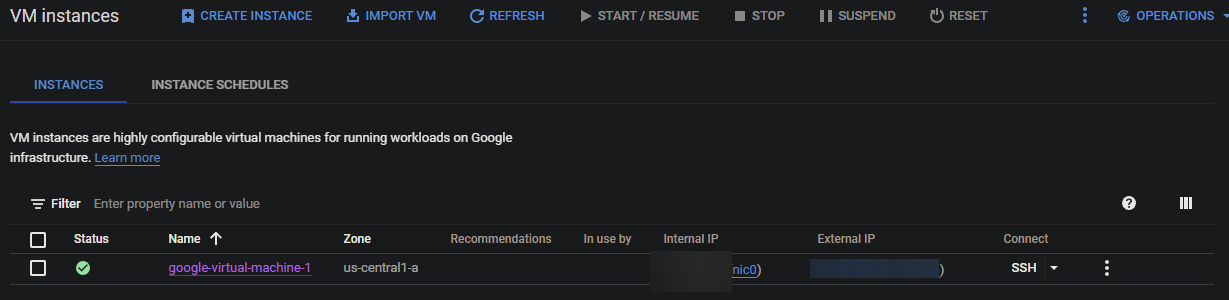
10. Infine, fai clic sulla VM per aprire la pagina dei dettagli e visualizzare ulteriori informazioni sulla VM di Google.
Da questo punto in poi, puoi eseguire operazioni come arrestare o eliminare la VM, cambiarne la configurazione o connetterti alla tua VM.
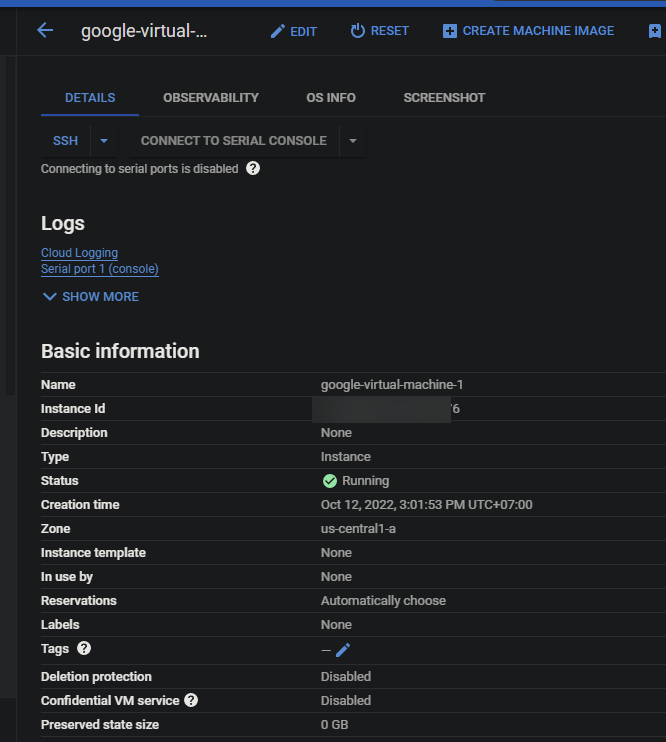
Connessione alla VM di Google
Una volta che la tua VM è in esecuzione, dovrai connetterti ad essa prima di poterla utilizzare. Ci sono diversi modi per connettersi alla tua VM tramite un client di terze parti come KiTTY o Google Cloud Shell.
Per connetterti alla tua VM di Google, utilizzerai il client SSH integrato nel tuo browser per connetterti alla VM.
- Sulla pagina istanze VM, spunta la casella accanto al nome della VM a cui desideri connetterti (google-virtual-machine-01).
2. Successivamente, fai clic sul menu a discesa SSH e seleziona Apri nel browser finestra per connetterti alla tua VM tramite il browser web.
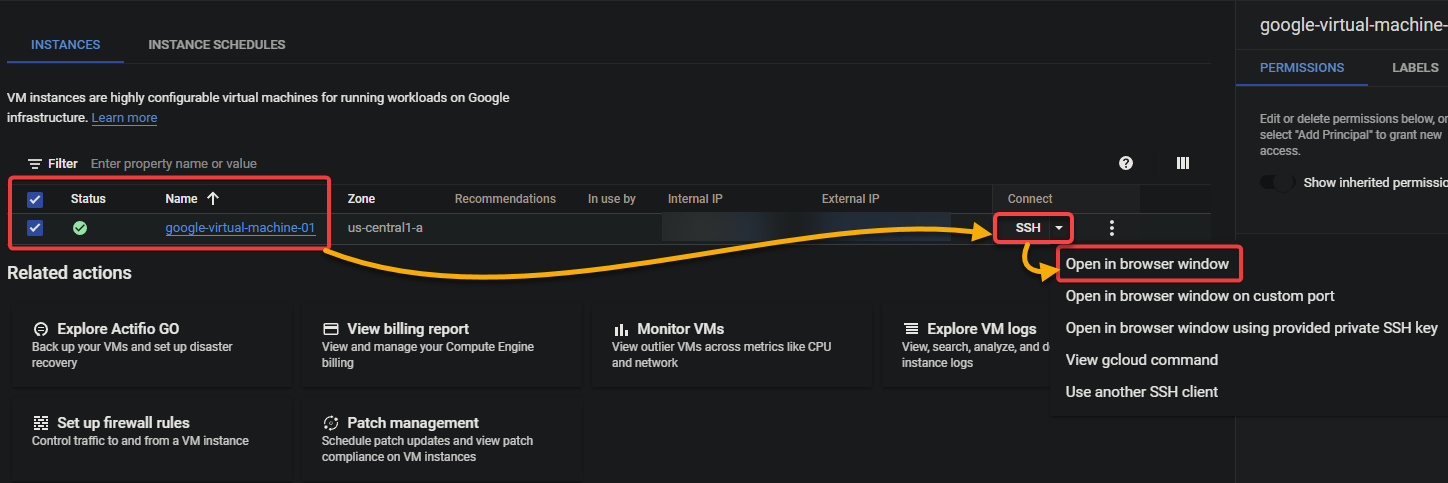
A new SSH-in-browser browser window opens, and you will be logged in automatically. You will see a command prompt that looks like the following, where you can run commands on your VM.
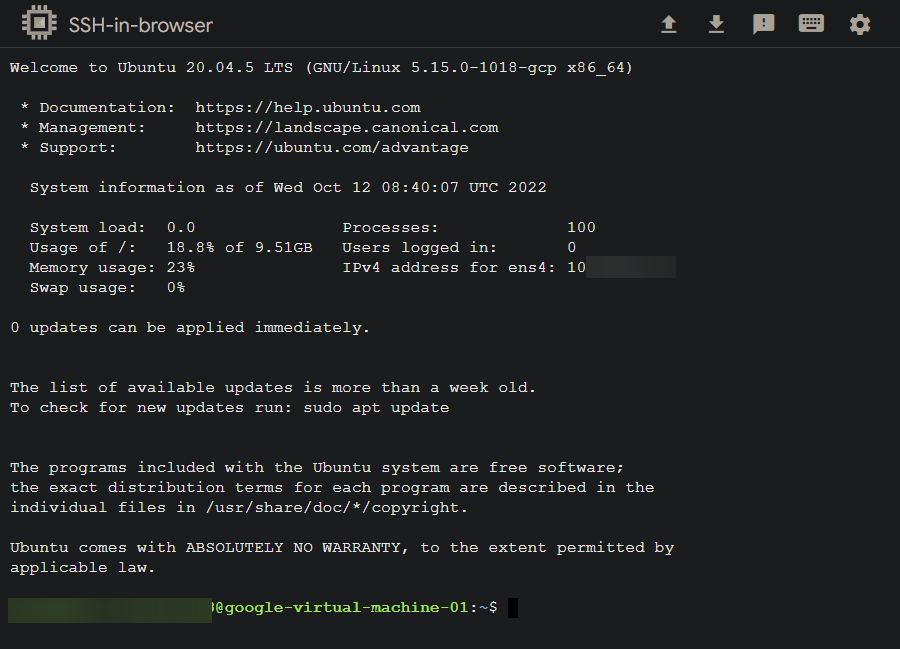
3. Ora, esegui il comando exit di seguito per uscire dalla sessione SSH.
Pulizia delle risorse
Le spese possono essere fastidiose, specialmente se non sei sicuro per quali servizi ti stanno addebitando. Quando hai finito, evita addebiti futuri eliminando le risorse, come ad esempio eliminare la tua VM.
Sulla pagina delle istanze VM sul tuo GCC, seleziona la casella accanto alla tua VM, clicca sull’icona dei puntini di sospensione e scegli l’opzione Elimina per eliminare la VM selezionata.
Assicurati sempre di fare attenzione prima di eliminare una VM, poiché questa azione è irreversibile.
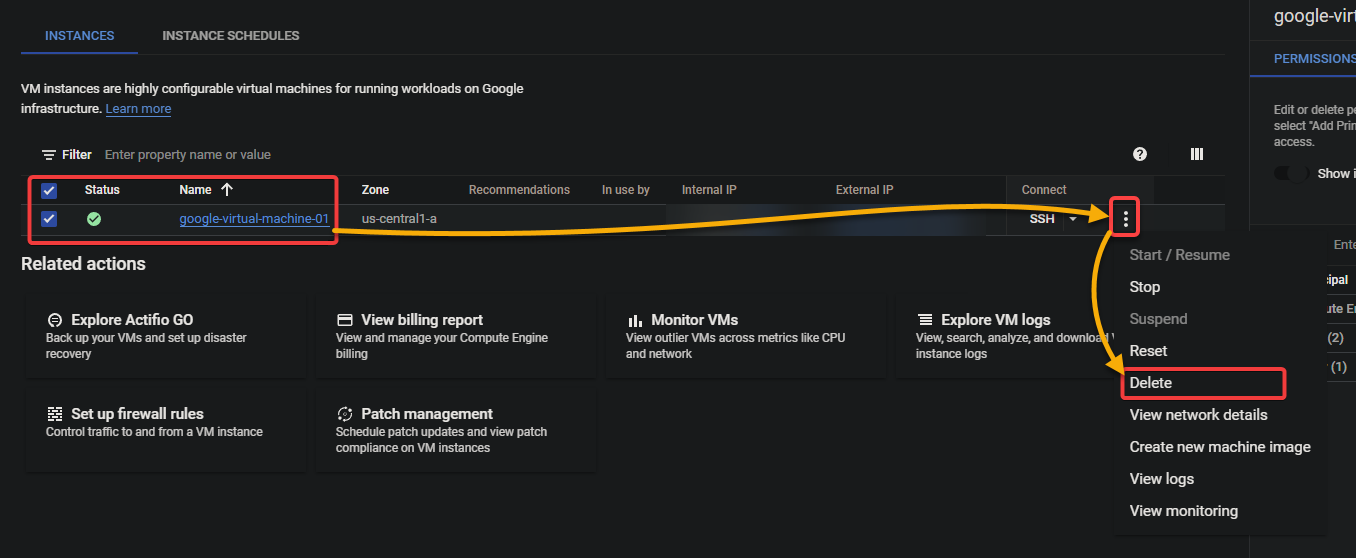
Ora, clicca su ELIMINA nella finestra pop-up che appare per confermare l’eliminazione.
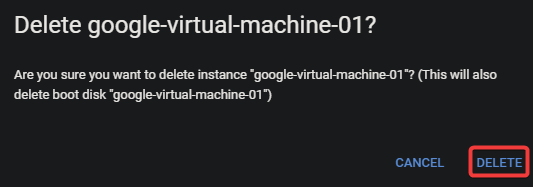
Come puoi vedere qui sotto, l’eliminazione è in corso.

Conclusione
Google Cloud è una piattaforma potente che offre molte opzioni per configurare e gestire macchine virtuali. E in questo tutorial, hai imparato come creare e connetterti a una VM di Google. Hai anche imparato ad accedere al terminale della VM per eseguire comandi e a liberare risorse eliminando la tua VM di Google per evitare addebiti ricorrenti.
Con questa nuova conoscenza, perché non creare una VM da un modello di istanza per risparmiare tempo? O creare una VM utilizzando un’immagine del Marketplace per iniziare rapidamente con un ambiente di sviluppo o produzione preconfigurato?
Source:
https://adamtheautomator.com/google-virtual-machine/













